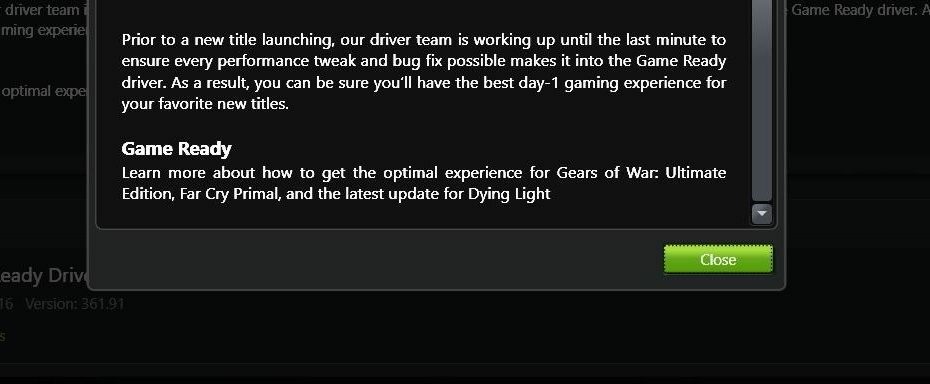Käitusaja vea tõrkeotsinguks värskendage Nvidia draivereid
- Rikutud registrikirjed põhjustavad tavaliselt käitustõrkeid.
- Registripuhastaja saab hõlpsasti parandada valedest või kahjustatud registrikirjetest põhjustatud probleeme.
- nvvsvc.exe käitusaegsed vead võivad põhjustada surma sinise ekraani.

XINSTALLIMINE Klõpsates ALLALAADIMISE FAILIL
- Laadige alla Fortect ja installige see arvutis.
- Käivitage tööriista skannimisprotsess rikutud failide otsimiseks, mis on teie probleemi allikaks.
- Paremklõpsake Alusta remonti et tööriist saaks käivitada fikseerimisalgoritmi.
- Fortecti on alla laadinud 0 lugejad sel kuul.
Nvidia draiveri abiteenus koosneb failide ja protsesside seeriast, mis hõlbustavad draiveri funktsionaalsust; üks selline on nvvsvc.exe. Fail on oluline draiveri komponent, kuid mõnikord käivitab see käitusaja tõrkeid ja a surma sinine ekraan.
Selles artiklis käsitleme lühidalt nvvsvc.exe protsessi ja soovitame samme, mida saate rakendada nvvsvc.exe käitusaja vea lahendamiseks.
- Mis on nvvsvc.exe?
- Millised on nvvsvc.exe levinumad vead?
- Kuidas nvvsvc.exe käitustõrget parandada?
- 1. Installige graafikadraiver uuesti
- 2. Käivitage süsteemi taastamine
- 4. Keelake Nvidia Display Driveri teenuse käivitamine
Mis on nvvsvc.exe?
nvvsvc.exe on Nvidia graafikakaardi draiveri fail, mida kasutatakse Windowsi kuvadraiverite haldamiseks. See vastutab graafika renderdamise ja ka Nvidia juhtpaneeli toimimise eest.
- See ei ole oluline Windowsi protsess, vaid utiliit Nvidia riistvara konfigureerimiseks ja seadistamiseks ilma BIOS-i režiimi sisenemata.
- Käivitatav fail asub järgmisel faili asukohateel: C:\Windows\System32\
- Faili suurus on peaaegu kõigis süsteemides umbes 663 KB.
- Nvidia draiverid ja teenused kasutavad seda tugevalt ning kui need eemaldatakse, tekib graafikadraiveriga renderdusprobleeme.
Selle legitiimsuse tagamiseks peaksite kontrollima turvariski reitingut ja veenduma, et selle digitaalallkirjas oleks Nvidia Corporation. Lisaks kuvatakse algne fail Task Manageri põhiprotsessis.
Millised on nvvsvc.exe levinumad vead?
nvvsvc.exe vastutab 3D-graafika renderdamise eest; mõnikord võib arvuti kasutamisel tekkida käitustõrkeid. See annab teile lõputuks perioodiks tühja ekraani, mis viib lõpuks surmavea sinise ekraanini.
Käitusaja tõrke nvvsvc.exe põhjustab tavaliselt
- Ebaõnnestunud draiveri käivitamine: Kui draiverit ei õnnestu käivitamise ajal laadida, võite käivitada käitustõrkeid, mis põhjustavad musta Windowsi ekraani.
- Korrumpeerunud draiverid: Rikutud või aegunud draiveriga arvuti võib käivitada käitustõrkeid.
- Rikutud register: Kui Windowsil on probleeme registrikirjetega või konfiguratsioonid, põhjustab see krahhe ja surmatõrgete sinise ekraani.
Nüüd, kui teame, millega tegu, parandame failiga nvvsvc.exe seotud probleemid.
Kuidas nvvsvc.exe käitustõrget parandada?
Enne nvvsvc.exe käitusaegse vea tõrkeotsingut on siin mõned kiired näpunäited, mida võite proovida.
- Vea lõpetamiseks klõpsake nuppu OK ja tõrke vältimiseks taaskäivitage arvuti.
- Veenduge, et värskendage Nvidia draiverit ja kui te ei tea, kuidas seda teha, aitab teid esiletõstetud juhend.
- Kasutage mõnda neist Windowsi jaoks saadaval registripuhastajad tõrkeotsinguks.
- Käivitage SFC-skannimine süsteemifailidega seotud probleemide tuvastamiseks ja nende parandamiseks.
Kui viga jääb parandamata, jätkake allolevate sammudega
1. Installige graafikadraiver uuesti
- Vajutage nuppu Windows võti, tüüp seadmehaldus otsinguribal ja vajuta Sisenema.
- Laiendage Ekraani adapter, paremklõpsake rippmenüüs Nvidia draiveril ja klõpsake nuppu Desinstallige.

- Klõpsake Desinstallige oma toimingute kinnitamiseks ja oodake, kuni Windows protsessi lõpule viib.

- Kui draiverid on eemaldatud, peate alla laadima ja installima oma draiveri uusima versiooni saidilt Nvidia draiverite allalaadimise leht.
- Pärast draiveri allalaadimist käivitage installiprogramm ja järgige protsessi lõpuleviimiseks juhiseid.
Vaadake meie juhendit, kuidas seda teha installige draiverid Windowsi käsitsi.
- Laadige alla ja installige rakendus Outbyte Driver Updater.
- Käivitage tarkvara ja oodake, kuni rakendus tuvastab kõik ühildumatud draiverid.
- Nüüd kuvatakse teile kõigi vigaste draiverite loend, mille jaoks need valida Värskenda või Ignoreeri.

- Kliki Värskenda ja rakenda valitud uusimate versioonide allalaadimiseks ja installimiseks.
- Rakendatud muudatuste kontrollimiseks taaskäivitage arvuti.

OutByte
Hoidke oma GPU veatus olekus, muretsemata võimalike draiveriprobleemide pärast.2. Käivitage süsteemi taastamine
- Vasakklõpsake Alusta menüü, tüüp taastama ja klõpsake Looge taastepunkt.
- Valige Süsteemi omadused ja vali Süsteemi taastamine nuppu.

- Klõpsake väljal Taasta failid ja sätted Edasi.

- Seejärel valige taastepunkt, kuhu soovite oma arvuti taastada, ja klõpsake nuppu Edasi.

- Lõpuks klõpsake Lõpetama süsteemi taastamise lõpuleviimiseks.
Siin on juhend, kuidas tehke oma arvuti piltide täielik varukoopia.
- Parandus: Avast Antivirus aeglustab Internetti
- RStudio ei avane Windows 11-s? Siin on Mida teha
4. Keelake Nvidia Display Driveri teenuse käivitamine
- Vasakklõpsake Alusta menüü, tüüp teenuseidja klõpsake Käivitage administraatorina.
- Otsige üles Nvidia kuvadraiveri teenus ja topeltklõpsake seda.
- Valige Käivitustüüp, kliki Keelatudja klõpsake Okei.

Nvidia draiveriteenuse käivitamise keelamine peaks takistama faili aktiivseks muutumist, kui seda ei kasutata.
Kui märkasite tegumihalduris faili nvvsvc.exe, on see lihtsalt draiveri komponent, mida Nvidia tarkvara haldamiseks kasutab. Faili eemaldamine ei ole soovitatav, välja arvatud juhul, kui teil on tõsist põhjust arvata, et fail on viirus või põhjustab kõrge protsessori kasutus.
Kui teil on küsimusi või ettepanekuid, andke meile teada, lisades need kommentaaridesse.
Kas teil on endiselt probleeme?
SPONSEERITUD
Kui ülaltoodud soovitused ei ole teie probleemi lahendanud, võib teie arvutis esineda tõsisemaid Windowsi probleeme. Soovitame valida kõik-ühes lahenduse nagu Fortect probleemide tõhusaks lahendamiseks. Pärast installimist klõpsake lihtsalt nuppu Vaata ja paranda nuppu ja seejärel vajutage Alusta remonti.